Störungsmeldungen
Sofern es zu technischen Störungen im Zusammenhang mit der Bestellung des Semestertickets Schleswig-Holstein oder der Nutzung des Handy-Tickets kommt, finden Sie hier aktuelle Informationen.
-
01.07.2024
In den ersten Tagen eines neuen Semesters geht erfahrungsgemäß eine hohe Zahl an Bestellungen ein. Dies kann dazu führen, dass es bei der Verarbeitung vorübergehend zu Verzögerungen kommt: Die Bestätigungmail erhalten Sie sofort, der Eingang der zweiten E-Mail mit Ihrer Ticketnummer, die für die Aktivierung des Semestertickets benötigt wird, lässt jedoch auf sich warten. Sollten Sie hiervon betroffen sein, warten Sie bitte ab – die E-Mail mit der Ticketnummer trifft in der Regel innerhalb von 30 Minuten ein, in sehr seltenen Extremfällen kann die Wartezeit jedoch einige Stunden betragen. Sehen Sie von einer erneuten Bestellung ab, da dies das bestehende Problem weiter begünstigt.
Bitte beachten Sie, dass die Bestellbestätigung nicht zur Fahrt berechtigt. Für etwaige Fahrten vor Aktivierung des Semestertickets müssen reguläre Fahrkarten erworben werden.
Tipp: Frühzeitige Bestellungen helfen dabei, Wartezeiten für alle zu vermeiden. Daher empfehlen wir denjenigen Studierenden, die nicht in ihrem ersten Semester an der jeweiligen Hochschule sind, noch im alten Semester zu bestellen. Dies ist in der Regel ab 6 Wochen vor Semesterbeginn möglich, sofern der Semesterbeitrag gezahlt und durch die Hochschule verbucht wurde. Die rechtzeitge Bestellung hat zudem den Vorteil, dass sich das Ticket zum Semesterwechsel automatisch im Hintergrund der App aktualisiert, ebenso wie dies im Laufe eines Semesters zum Monatswechsel geschieht. So sparen Sie sich den Aufwand, das Semesterticket durch Eingabe der Ticketnummer neu zu aktivieren.
-
16.03.2021
In Einzelfällen wird das Handy-Ticket nicht auf das nächste Semester bzw. den nächsten Kalendermonat verlängert. Sie können dieses Problem selbst beheben, indem Sie die folgenden Schritte durchführen:
- Es wird eine aktive Internetverbindung benötigt.
- Öffnen Sie Ihr Handy-Ticket.
- Notieren Sie sich die 9-stellige Ticketnummer, die Sie auf der dritten Seite des Handy-Tickets finden, unten unter "Ticket-Nr.".
- Entfernen Sie nun Ihr Semesterticket aus der NAH.SH-App, indem Sie in der Kopfzeile des geöffneten Tickets die drei Punkte anwählen und "Entfernen" auswählen.
- Schließen Sie die NAH.SH-App.
- Bitte öffnen Sie die NAH.SH-App erneut und fügen Sie Ihr Semesterticket wieder hinzu. Dazu nutzen Sie den Menüpunkt „Semesterticket“ und anschließend „Semesterticket hinzufügen“ - geben Sie hier die notierte Ticketnummer und Ihr Geburtsdatum ein.
- Bei Bedarf können Sie die aktive Internetverbindung nun wieder deaktivieren.
Wir bitten, die Unannehmlichkeiten zu entschuldigen.
-
12.11.2021
Infolge der Beschränkung von Google-Diensten für Huawei-Geräte kann ein reibungsloser Betrieb der NAH.SH-App auf Huawei-Geräten nicht mehr gewährleistet werden. Die NAH.SH-App wird für Huawei-Geräte nicht mehr unterstützt.
Wenn Sie ein Huawei-Smartphone nutzen, laden Sie Ihr Semesterticket stattdessen in die App DB Navigator. Der DB Navigator ist in der Huawei AppGallery verfügbar. So funktioniert's: Nach der Bestellung laden Sie das Ticket in den DB Navigator (Menüpunkt „Reisen“ und anschließend das Plussymbol anwählen). Es kann keine Gewähr übernommen werden, dass dieser Weg dauerhaft funktioniert.